iPhone4互联共享上网
iphone怎么用电脑网络上网

iphone怎么用电脑网络上网
当我们的iPhone手机没有流量上网的时候,我们了连接电脑进行上网,怎么设置?下面店铺给大家讲解一下关于iphone用电脑网络上网的解决方法,希望大家喜欢!
iphone用电脑网络上网的解决方法
首先。
打开你的蜂窝数据。
别担心,不会用流量的。
然后进入设置个人热点打开它,设置仅USB。
好,等待加载完驱动。
打开你的网络和共享中心
更改适配器选项,你会发现多了一个网络连接。
好,不管他。
反键点击你的默认连接网络的那个连接选择属性
好了。
进去之后按照图片上的来设置
到这里就已经完成一半了。
不要关闭,点击设置
还是按照我图片上面的设置就行
这里设置上面就到此结束。
然后你看你的iphone上面是不是这样的上面会显示有一个连接iphone用电脑网络上网。
安卓或苹果手机使用WIFI热点共享上网

安卓或苹果手机使用WIFI热点共享上网
如今已经是一个信息化的时代,没有网络支持的电子设备已经满足不了我们的日常使用需求,但我们却经常遇到这种场景,带着笔记本外出,最后因为没有上网环境,导致我们的笔记本电脑最终成为一台便携式“游戏机”。
针对这样的情况,我们的安卓手机和苹果手机都推出了“便携式热点”功能,通过该功能,可以实现手机WIFI网络共享,使周围支持WIFI的设备能通过我们的手机来上网。
准备工作
1.确保手机可以正常上网,手机操作系统要求android
2.3以上或iOS 4.
3.1以上;
2.带WIFI功能的笔记本或带有无线网卡的PC机;
3.打开笔记本的WIFI功能;
一、安卓手机设置WIFI无线热点
1、打开手机的便携式热点开关
通过设置-无线和网络-绑定与便携式热点-便携式Wi-Fi热点设置,打开设置界面
二、IPHONE手机设置WIFI无线热点
iOS4.3.1之后,增加了一个“个人热点”功能。
这个功能可以将iPhone4的3G网络通过 WiFi信号,蓝牙信号或者 USB连接共享给其他WiFi设备,然而在这之前,这种功能我们需要将iPhone越狱之后安装类似于MyWi的第三方软件才能实现。
1、打开手机的个人热点
通过设置-个人热点设置;
打开设置界面
设置“无线局域网”密码;
到这里,你的手机已经成为了一个“WIFI热点”,其他设备可以随时进行连接上并共享上网。
在笔记本或ipad端搜索无线信号并连接
在笔记本和ipad端可以利用手机的热点上网了。
苹果手机如何打开共享无线局域网

苹果手机如何打开共享无线局域网
苹果手机不知道打开共享无线局域网怎么操作吗,那么苹果手机如何打开共享无线局域网的呢?下面是店铺收集整理的苹果手机如何打开共享无线局域网,希望对大家有帮助~~
苹果手机打开共享无线局域网的方法
工具/原料
苹果手机
第一步、先确认移动网络是否打开
1首先请打开手机主屏上的“设置”应用,如图所示
2在设置列表中先点击“蜂窝移动网络”一栏,如图所示
3接下来请确保“蜂窝移动数据”开关已经打开,也就是我们常说的流量。
END
第二步、打开无线共享
1接下来在设置列表中点击打开“个人热点”一栏,如图所示
2随后请点击打开“个人热点”的开关,如图所示
3当我们打开个人热点以后,系统会自动生成一串随机的无线连接密码。
一般情况下,都会选择修改为自己设置的密码,点击它继续。
4随后即可修改无线密码了,最少需要8个字符,设置好以后请点击“完成”按钮保存设置。
END
第三步、连接苹果手机的无线共享
当苹果手机打开了无线共享以后,身边的小伙伴就可以连接进来了。
手机的无线共享支持三种方式接入:
一、用无线接入,这个接入方式最方便,可以让其它的电脑、手机通过无线连接;
二、通过蓝牙连接,可以让支持蓝牙连接网络的设备接入;
三、通过数据线共享,即用数据本与电脑连接起来,然后就可以通过手机来连接外网;
这里以用无线连接苹果手机的无线为例,当打开无线以后,可以看到一个无线名字中带有 iPhone 字样的无线,如图所示
连接之后,与连接其它无线网络一栏,输入相应的密码,即可连接,实现上网。
当有设备接入手机的共享网络以后,会在屏幕顶部看到相应的连接信息。
iPhone 3GS iphone4使用技巧
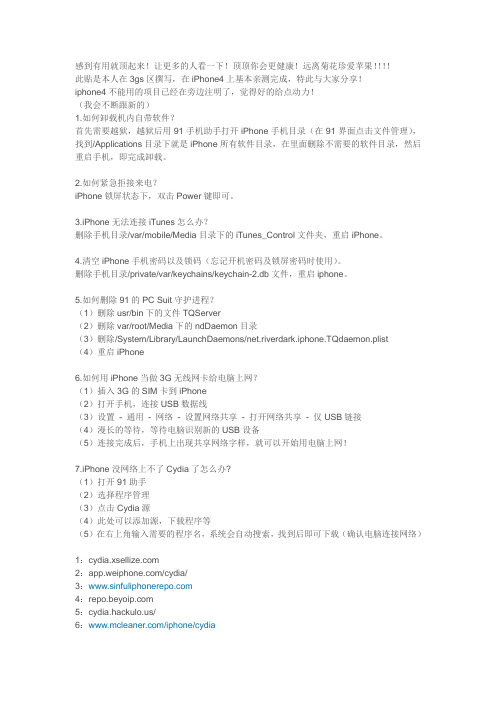
感到有用就顶起来!让更多的人看一下!顶顶你会更健康!远离菊花珍爱苹果!!!!此贴是本人在3gs区撰写,在iPhone4上基本亲测完成,特此与大家分享!iphone4不能用的项目已经在旁边注明了,觉得好的给点动力!(我会不断跟新的)1.如何卸载机内自带软件?首先需要越狱,越狱后用91手机助手打开iPhone手机目录(在91界面点击文件管理),找到/Applications目录下就是iPhone所有软件目录,在里面删除不需要的软件目录,然后重启手机,即完成卸载。
2.如何紧急拒接来电?iPhone锁屏状态下,双击Power键即可。
3.iPhone无法连接iTunes怎么办?删除手机目录/var/mobile/Media目录下的iTunes_Control文件夹,重启iPhone。
4.清空iPhone手机密码以及锁码(忘记开机密码及锁屏密码时使用)。
删除手机目录/private/var/keychains/keychain-2.db文件,重启iphone。
5.如何删除91的PC Suit守护进程?(1)删除usr/bin下的文件TQServer(2)删除var/root/Media下的ndDaemon目录(3)删除/System/Library/LaunchDaemons/net.riverdark.iphone.TQdaemon.plist(4)重启iPhone6.如何用iPhone当做3G无线网卡给电脑上网?(1)插入3G的SIM卡到iPhone(2)打开手机,连接USB数据线(3)设置- 通用- 网络- 设置网络共享- 打开网络共享- 仅USB链接(4)漫长的等待,等待电脑识别新的USB设备(5)连接完成后,手机上出现共享网络字样,就可以开始用电脑上网!7.iPhone没网络上不了Cydia了怎么办?(1)打开91助手(2)选择程序管理(3)点击Cydia源(4)此处可以添加源,下载程序等(5)在右上角输入需要的程序名,系统会自动搜索,找到后即可下载(确认电脑连接网络)1:2:/cydia/3:4:5:/6:/iphone/cydia7:/cydia/8:/cydia/9:/svn/deb/10:/fernas/cydia/威锋网新源(现处测试阶段)/cydia/原威锋网源/cydia/saurik Saurik 是主要的cydia 的源/cydia/bigboss著名的Bigboss 源镜像/cydia/ispazio著名的iSpazio 源镜像/cydia/zodttd著名的ZodTTD 源镜像/cydia/modmyi著名的ModMyi 源镜像8.为什么我安装许多软件提示我需要安装openssl?此程序可以直接在Cydia上搜索下载最新版本!9.iPhone如何用cmwap上网?(1)首先要越狱,越狱后到附件区下载"preferences.rar"(2)解压"preferences.rar"得出"preferences.list"文件(此文件为XXcmwap文件)(3)将文件传送到手机目录//private/var/preferences/SystemConfiguration/替换原文件(用户:root 权限:777)(之前请备份原preferences.list文件)(4)设置- 通用- 网络- 蜂窝数据网- APN:cmwap 其他不用填(5)即可开始用cmwap上网10.iPhone如何用cmwap接收彩信?注意:中国联通用户插卡即用无需修改,以下仅限中国移动用户。
如何将自己的win7电脑变身WiFi无线网络热点 让iphone或其他设备可共享无线上网

如何将自己的win7电脑变身WiFi无线网络热点让iphone或其他设备可共享无线上网!开启windows 7的隐藏功能:虚拟WiFi和SoftAP(即虚拟无线AP),就可以让电脑变成无线路由器,实现共享上网,节省网费和路由器购买费。
开启windows 7的隐藏功能:虚拟WiFi和SoftAP(即虚拟无线AP),就可以让电脑变成无线路由器,实现共享上网,节省网费和路由器购买费。
iphone4亲测通过,比conncetify方便,稳定,网速好!以操作系统为win7的笔记本或装有无线网卡的台式机作为主机。
(必须是win7以上系统-含win7,和有无线网卡的台式或笔记本电脑)主机设置如下:1、以管理员身份运行命令提示符:“开始”---在搜索栏输入“cmd”----右键以“管理员身份运行”2启用并设定虚拟WiFi网卡:运行命令:netsh wlan set hostednetwork mode=allow ssid=wuminPCkey=wuminWiFi(注意:上边命令"ssid"后红字为网络名称,自己随便命名,比如wuminPC可改为MyWiFi等等,自己喜欢怎么命名都行"Key"后边红字为密码,自己随便命名,比如wuminWiFi 可以改为12345678,总之自己命名就可以了,不一定非得这个网络名称,这个密码,密码8位以上最好)此命令有三个参数,mode:是否启用虚拟WiFi网卡,改为disallow则为禁用。
ssid:无线网名称,最好用英文(以wuminPC为例),即要设定的wifi名称。
key:无线网密码,八个以上字符(以wuminWiFi为例),即你要设定的wifi密码。
以上三个参数可以单独使用,例如只使用mode=disallow可以直接禁用虚拟Wifi 网卡。
相信以前用过DOS的人都知道怎么运行命令了,那就是输入按回车netsh wlan set hostednetwork mode=allow ssid=wuminPC key=wuminWiFi运行之后看到以下内容:然后再打开“网络和共享中心”--“更改适配器设置”看看是不是多了一项,若果有多出的这一项“Microsoft Virtual WiFi Miniport Adapter”,那么说明你前边的设置是真确的。
iphone通过笔记本电脑共享WIFI上网

看到有很多人回帖说这根本不需要,不要以为你不需要别人也就用不到,IPHO NG有很多软件的内容需要从软件里更新,周围没WIFI就没办法用,这个方法也简单,费不了多大功夫,也只是当个技巧来用。
捣乱的,*****的统统滚蛋,屁也不懂还唧唧歪歪。
2010-05-11更新(WIN7方法一:操作系统设置WIFI现在有工具可以做到,不再需要手动设置,感兴趣的朋友可以试一下,见底部一)(WIN7 方法二:通过CMD指令进行WIFI共享~~~~~~~~~~~~~转自台湾的技术贴~~~~~~见底部二--PS:帖子中的文字部分因和大陆地区简体字有些出入,计算机新手比照图片对号入座就好-----基本上和本帖前半段的WIN7文字帖的方法是一样的,只不过它的形式是以命令的形式完成,但是这个方法比较直观,而且可以弥补文字贴中没有图片的遗憾~没办法--我比较懒·~--------------------------------------------------------------------------------------------------------------------------------条件:(Vista/Win7版)你的笔记本有无线网卡,且你现在是通过有线上的网,方法很简单,不需要第三方软件,简要说明步骤:1.开始--控制面板(右上角为查看模式,这里选择为类别)--网络和internet--查看网络状态和任务--左边管理无线网络--添加--创建临时网络--下一步--网络名:i phone(随便)--类型(无身份验证,为了简单就选它了!)--勾选下方的“保存这个网络”--下一步--设备完成点关闭,这时在管理无线网络中就能看到你刚添加的“iphone”了。
2.然后单击任务栏右下方的小电脑--单击无线网络中的iphone--点连接--然后系统会提示等待用户--不管它--回到开始--控制面板--网络和internet--查看网络状态和任务--点左边的更改适配器设置--可以看到本地连接和无线网络连接--同时选中他们--鼠标右键选择“侨接”--如果提示错误,看你本地连接是否开启了共享上网,关闭就行了!(本地连接--属性--共享--去掉允许其他网络用户通过此计算机的Internet来连接)--桥接成功后会出现一个网桥的。
随时畅享无线 iPhone4设置成无线AP

随时畅享无线 iPhone4设置成无线AP芜湖办证 现在越来越多的人开始使用智能手机,智能手机功能强大,除了可以安装超多应用程序之外,更一大亮点就是可以上网、看视频、听音乐,而IPhome更是智能手机中的战斗机。
Wi-Fi 功能的增加极大的增加了手机的可玩性。
但是对很多不熟悉网络的朋友们来说,配置无线接入并不是一件容易的事情。
把手机设置无线AP最常见的场景:现代人工作压力增大,很多朋友都有随时工作的需求,可是就算是随身带笔记本了,也一定能找到WiFi供你使用。
如果身边有一个IPhome4手机就可以解决你的难题,只需打开iPhone4的无线AP功能,就可以直接把iPhone4变成了无线热点,提供WiFi上网环境。
下面,咱们就来看看具体的设置方法。
iPhone4手机无线AP设置方法:首先:启用“个人热点”。
找到“设置”菜单,从中找到并点击“个人热点”,如下图所示:点击“个人热点”,就可以看到里面的具体设置,如下图所示:在这个图中,我们看到关于“个人热点”的介绍:打开此功能即可共享iPhome的互联网连接。
我们需要的就是这个功能。
进入个人热点功能以后,点击个人热点横条右侧的按键,即可启动无线AP功能。
如下图所示:其次:设置WiFi密码。
方法是点击“Wi-Fi密码”即可对局域网密码进行设置,如下图所示:按照图中的提示,输入WiFi的连接密码,确认无误以后,点击“完成”,结束无线AP的设置工作。
只要完成上面的步骤就可以把IPhome4手机变身强大的无线路由器,类似于笔记本等、其他手机等移动设备就可以通过此无线AP共同上网了。
那如果身边没有iPhone4这么先进的设备怎么办?其他Android2.2以上系统的手机几乎也都已经加入对热点功能的支持,有些Android2.1系统的酷派、三星等手机也支持无线AP 功能,设置方法大同小异。
话虽如此,但是小编不得不说的是无线AP在启动时,是手机的3G功能和Wi-Fi功能同时都在运行,因此手机的CPU和内存都会处于高压力的运行,特别是一些较大图片、视频文件的传输,对手机的考验也是相当高。
iphone4使用技巧
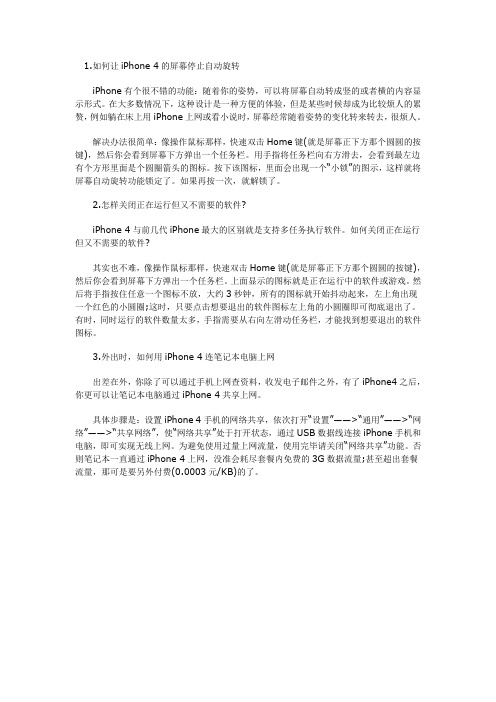
1.如何让iPhone 4的屏幕停止自动旋转iPhone有个很不错的功能:随着你的姿势,可以将屏幕自动转成竖的或者横的内容显示形式。
在大多数情况下,这种设计是一种方便的体验,但是某些时候却成为比较烦人的累赘,例如躺在床上用iPhone上网或看小说时,屏幕经常随着姿势的变化转来转去,很烦人。
解决办法很简单:像操作鼠标那样,快速双击Home键(就是屏幕正下方那个圆圆的按键),然后你会看到屏幕下方弹出一个任务栏。
用手指将任务栏向右方滑去,会看到最左边有个方形里面是个圆圈箭头的图标。
按下该图标,里面会出现一个“小锁”的图示,这样就将屏幕自动旋转功能锁定了。
如果再按一次,就解锁了。
2.怎样关闭正在运行但又不需要的软件?iPhone 4与前几代iPhone最大的区别就是支持多任务执行软件。
如何关闭正在运行但又不需要的软件?其实也不难,像操作鼠标那样,快速双击Home键(就是屏幕正下方那个圆圆的按键),然后你会看到屏幕下方弹出一个任务栏。
上面显示的图标就是正在运行中的软件或游戏。
然后将手指按住任意一个图标不放,大约3秒钟,所有的图标就开始抖动起来,左上角出现一个红色的小圆圈;这时,只要点击想要退出的软件图标左上角的小圆圈即可彻底退出了。
有时,同时运行的软件数量太多,手指需要从右向左滑动任务栏,才能找到想要退出的软件图标。
3.外出时,如何用iPhone 4连笔记本电脑上网出差在外,你除了可以通过手机上网查资料,收发电子邮件之外,有了iPhone4之后,你更可以让笔记本电脑通过iPhone 4共享上网。
具体步骤是:设置iPhone 4手机的网络共享,依次打开“设置”——>“通用”——>“网络”——>“共享网络”,使“网络共享”处于打开状态,通过USB数据线连接iPhone手机和电脑,即可实现无线上网。
为避免使用过量上网流量,使用完毕请关闭“网络共享”功能。
否则笔记本一直通过iPhone 4上网,没准会耗尽套餐内免费的3G数据流量;甚至超出套餐流量,那可是要另外付费(0.0003元/KB)的了。
- 1、下载文档前请自行甄别文档内容的完整性,平台不提供额外的编辑、内容补充、找答案等附加服务。
- 2、"仅部分预览"的文档,不可在线预览部分如存在完整性等问题,可反馈申请退款(可完整预览的文档不适用该条件!)。
- 3、如文档侵犯您的权益,请联系客服反馈,我们会尽快为您处理(人工客服工作时间:9:00-18:30)。
iPhone4 笔记本互联共享上网
所用设备:
笔记本:ThinkPad T61,操作系统:WinXP sp2
手机:大陆行联通iPhone4,操作系统:iOS4.1
无线路由器:不需要
第三方软件:不需要
-----------------------------------------------
笔记本T61通过iPhone4共享3G上网
-----------------------------------------------
----------------------------------------
方式一:通过USB共享上网
----------------------------------------
1、PC上安装iTuns(必须)
2、设置iPhone4,设置-->通用-->网络-->网络共享,把滑块置于打开状态,选择“仅USB”
3、iPhone4连上电脑,提示找到新硬件并自动安装驱动后,
设备下出现带黄色感叹号的网络适配器“Apple Mobile Device Ethernet”并且提示设备不可用,需要重启
4、重启,OK!
-----------------------------------------
方式二:通过蓝牙共享上网
-----------------------------------------
1、设置iPhone4,设置-->通用-->蓝牙,把滑块置于打开状态,
2、设置T61:打开“我的 Bluetooth 位置”-->查找 Bluetooth 设备-->找到iPhone4双击
3、双击“PAN Network Access”,弹出密码对话框,可能需要手动输入密码,密码最好6位以上
4、在iPhone4上输入刚才的密码,点击“配对”,如下图
5、T61弹出服务选择对话框,点击选择“PAN Network Access”复选框-->下一步,如下图
6、弹出完成向导对话框,“确定”-->“完成”-->再“完成”
这时会弹出“无法与设备连接”的对话框,不管它,点“确定”,如下图
iPhone4也弹出“连接不成功”对话框,同样点“忽略”,如下图
原因很简单--iPhone4的网络共享尚未打开!
7、设置iPhone4,设置-->通用-->网络-->网络共享,把滑块置于打开状态,
8、设置T61,“我的 Bluetooth 位置”-->双击“iPhone4 PAN Network Access Profile”-->变成双向绿色箭头,任务栏弹出蓝牙连接的提示
iPhone状态如下图,OK!
注意:T61上“我的 Bluetooth 位置”不能关闭,关闭后连接中断。
USB蓝牙设备的设置简单些,配对后,直接到网络连接里双击蓝牙连接即可
==================================================================== =========
-------------------------------------- iPhone4通过笔记本共享上网
--------------------------------------
1、笔记本设置:打开“网络连接”-->“本地连接”(或者“宽带连接”)右键属性-->“高级”选项卡-->勾选“允许其他网络用户通过此计算机的Internet 连接来连接” -->下拉框选择无线网卡,设置如下图
无线网卡的IP被自动设置成如下图(很熟悉是吧,没错,就是路由器的默认网关IP)
2、选择“无线网络配置”选项卡-->点“添加”-->取消“自动为我提供此密钥”
-->勾选“这是一个计算机到计算机(特定的)网络;没有使用无线访问点”,如图
3、输入网络名hoosine,输入5或13位网络密钥,确定-->点击“查看无线网络”,查看列表里是否有hoosine,如果没有多刷新几次
至此,笔记本的无线网卡已经被设置成无线路由器
4、iPhone4设置,设置-->无线局域网-->把滑块置于打开状态,选择hoosine,输入之前的密码
此时笔记本的无线连接变成已连接状态,iPhone4出现下图
5、屏幕左上方的3G图标也变成了WIFI图标后,点击hoosine的右侧箭头,查看一下自动分配的IP,如果类似下图的局域网IP,就表示连接成功了!。
